نحوه تبدیل آیفون به عنوان ماوس و صفحه کلید
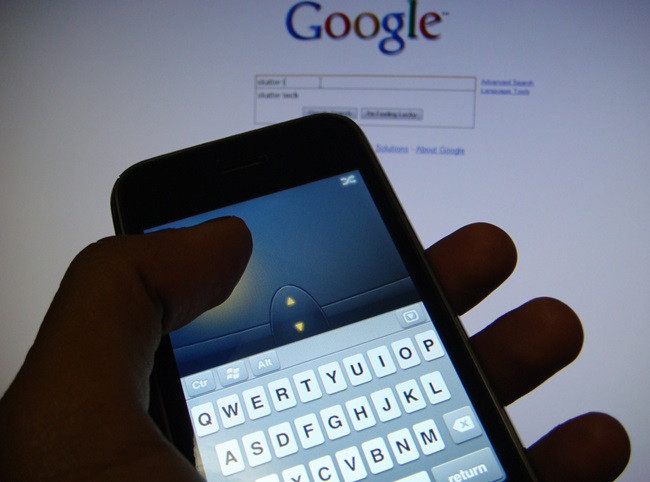
جابجایی رایانه با تلفن های هوشمند خود بسیار جالب است زیرا می توانید عملکرد صفحه کلید و ماوس را با آیفون خود کنترل کنید. این یک ترفند بسیار جالب است زیرا از آیفون خود به عنوان کنترل کننده کامپیوتر در دستان خود می توانید استفاده کنید و حتی از راه دور نیز می توانید به راحتی کامپیوتر یا لپ تاپ خود را کنترل کنید . این کار به شما کمک می کند تا کامپیوتر را از فاصله دور کنترل کنید و این کار تنها با برخی از برنامه های جالب امکان پذیر است که باعث می شود آیفون شما تبدیل به ماوس و صفحه کلید شود ، تنها کاری که باید انجام بدهید این است که هر دو دستگاه را به صورت بی سیم به یک شبکه وای فای متصل کنید. پس از نصب برنامه و فعال سازی می توانید در جلوی صفحه بنشینید تا عملکرد لپ تاپ خود را کنترل کنید . بنابراین برای اجرای این آموزش ، به راهنمای کامل مورد بحث در زیر نگاهی بیندازید.
- همچنین بخوانید : چگونه می توان از Android به عنوان Mouse و Keyboard استفاده کرد
نحوه تبدیل آیفون به ماوس و صفحه کلید لپ تاپ
این روش ساده و مستقیم است و فقط یک اتصال مشترک بین رایانه شخصی و آیفون شما ، باعث می شود گوشی هوشمند شما به عنوان یک ماوس و صفحه کلید بی سیم کار خواهد کرد. بنابراین نگاهی به مراحل ساده ای که در ادامه گفته شده است ، بیندازید.
مراحل استفاده از برنامه ماوس لمسی در iPhone و PC :
۱. اول از همه در رایانه شخصی ویندوز خود باید برنامه Touch Mouse را طبق نسخه ویندوز خود دانلود و نصب کنید زیرا این درایوری است که به شما امکان می دهد ارتباط بی سیم با هر دو دستگاه خود داشته باشید.
۲. اکنون در آی فون خود باید برنامه Touch Mouse نصب کنید. این برنامه به شما امکان می دهد تا ارتباط بین دستگاه ios و رایانه شخصی ویندوز خود را برقرار کنید.
۳. اکنون برنامه را در آیفون خود راه اندازی کنید و سپس باید بین هر دو دستگاه ارتباط برقرار کنید که اتصال بی سیم باشد.
۴. اکنون رایانه شخصی شما سرور را در برنامه iPhone خود نشان می دهد و اگر نشان نمی دهد به سادگی آدرس IP کامپیوتر خود را وارد کنید و می توانید از Find My Ip آدرس آی پی خود را پیدا کنید.
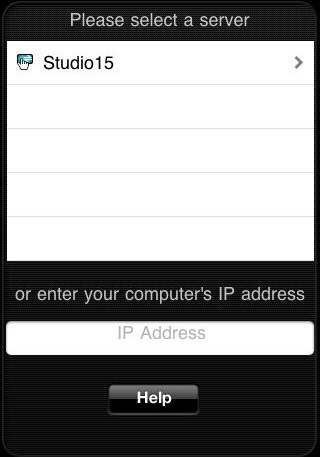
۵. اکنون آدرس IP را وارد کنید و آیفون شما به رایانه شخصی شما متصل می شود و حالا از آن به عنوان ماوس و کیبورد استفاده کنید و طبق خواسته خود می توانید از آن استفاده کنید.
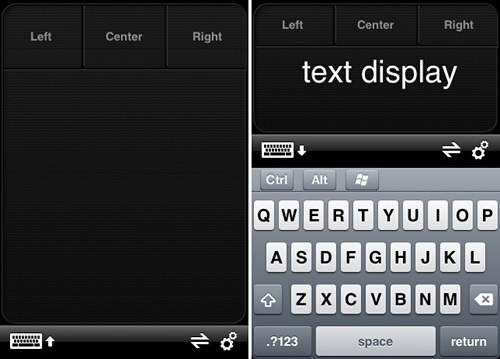
۶. کار تمام شده است ، اکنون یک ماوس کنترل از راه دور بی سیم و یک صفحه کلید برای رایانه شخصی در iPhone خود دارید.
- همچنین بخوانید: تبدیل آیفون به Joystick در رایانه
با روش فوق الذکر در حال حاضر شما کیبورد بی سیم و ماوس دارید که از آیفون خود به عنوان یک ماوس و کیبورد بی سیم استفاده می کند. امیدوارم که این مقاله را دوست داشته باشید.











دیدگاه ها